本文详细讲解了打印机扫描功能的驱动安装、软件设置、不同扫描模式的选择及应用场景、提高扫描图像质量的方法,以及常见问题的解决方法。文章还对打印机扫描功能的未来发展趋势进行了展望,希望能够帮助读者更好地了解和使用打印机扫描功能,提高办公效率。通过学习本文,你将掌握打印机扫描驱动安装、打印机扫描软件设置等实用技巧,轻松应对各种扫描难题。
打印机扫描功能的驱动安装与软件设置
打印机扫描功能的使用首先依赖于正确的驱动安装和软件设置。不同的打印机品牌和型号,其驱动安装方式略有不同,但基本步骤大同小异。
通常情况下,用户需要从打印机厂商的官方网站下载与打印机型号相匹配的驱动程序。下载完成后,按照安装向导一步步操作即可完成安装。
安装完成后,电脑系统会自动识别新安装的打印机设备,并在“设备和打印机”或“打印机与扫描仪”中显示。有些打印机可能需要安装额外的扫描软件,这通常会在驱动安装包中提供。
安装完成后,建议用户熟悉一下扫描软件的各项功能,如扫描分辨率、扫描模式(黑白、彩色)、扫描文件格式(PDF、JPG等)、输出路径等。 一些高端打印机还提供诸如自动文档进纸、双面扫描等功能。熟练掌握这些参数,才能更好地利用打印机扫描功能。
例如,惠普打印机的驱动程序通常提供一个直观的界面来设置扫描参数。而佳能打印机则可能会需要用户先运行一个独立的扫描应用程序。
此外,正确的软件设置对于扫描的成功至关重要。例如,确保扫描软件连接到正确的打印机,并根据需要设置扫描模式和输出文件格式等。
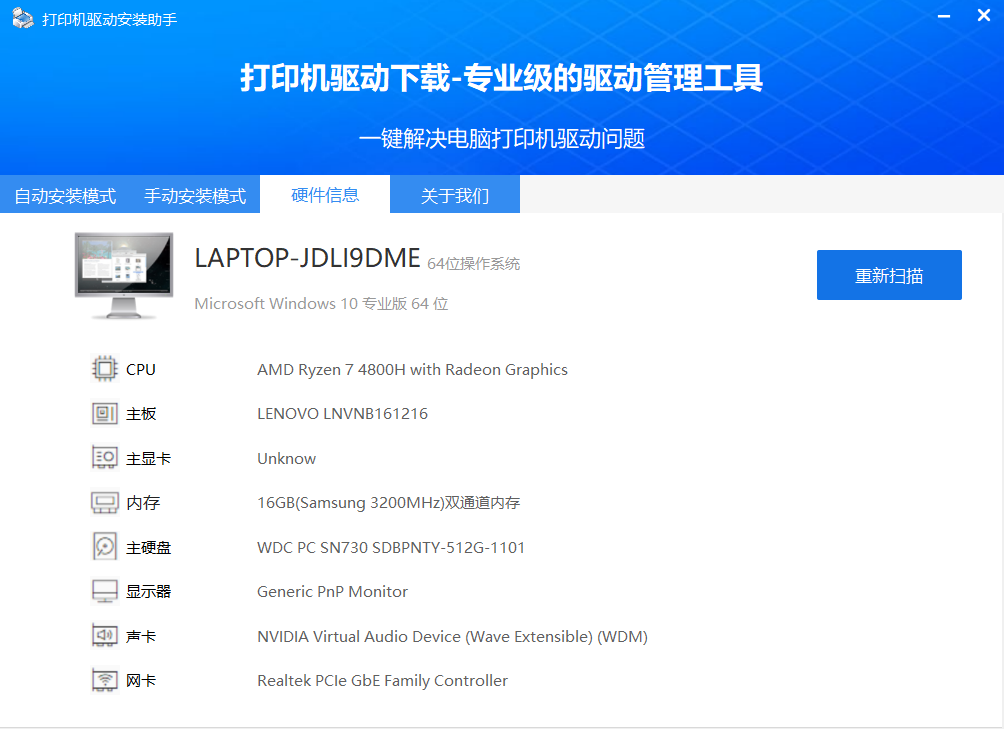
不同扫描模式的选择与应用场景
打印机扫描功能通常提供多种扫描模式,例如黑白扫描、彩色扫描、文档扫描、照片扫描等。不同的扫描模式适用于不同的应用场景,用户需要根据实际情况选择合适的模式。
黑白扫描模式适用于扫描文本文件,可以节省存储空间和扫描时间,适用于对图像色彩要求不高的场景,如扫描合同、文件、表格等。 彩色扫描模式则适用于扫描彩色照片或其他图像,能够保留原图的色彩信息。
文档扫描模式通常具有自动文档进纸功能(ADF),可以批量扫描多页文档,提高工作效率。此外,扫描模式的选择与输出的文件格式也息息相关,例如,如果扫描合同,选择PDF格式可以保证文件的完整性和安全性。
例如,在扫描黑白的书籍资料时,选择黑白扫描模式,可以缩短扫描时间。如果扫描彩色照片用于制作宣传册,则选择彩色扫描模式并保存为高质量的JPG格式。选择正确的扫描模式能够直接影响扫描质量和文件大小。
总而言之,正确选择扫描模式能够有效提高扫描效率和图像质量,帮助用户获得更理想的扫描结果。

如何提高打印机扫描图像质量
打印机扫描图像质量的高低,与多方面因素有关,如扫描分辨率、扫描亮度、扫描对比度等。
扫描分辨率是指每英寸的点数(DPI),分辨率越高,图像越清晰,但文件大小也越大。一般来说,扫描文本文件时,300DPI就足够清晰;扫描照片时,建议使用更高的分辨率,例如600DPI甚至更高,以获得更好的细节。
扫描亮度和对比度也直接影响图像质量。如果扫描图像过暗或过亮,都会影响图像的可读性和清晰度。 需要根据不同的文档和图片调整亮度和对比度,确保图像清晰可见,且颜色还原准确。
此外,打印机自身的硬件条件也会影响扫描质量。例如,老旧的打印机或使用寿命较长的打印机,其扫描模块可能会出现老化或磨损,影响扫描图像的清晰度和色彩还原。 定期维护打印机,保持扫描部件清洁,也有助于提升扫描质量。
一些打印机扫描软件提供预设的图像优化功能,例如自动色彩校正、降噪等,可以帮助用户轻松改善图像质量。一些专业扫描软件则可能提供更高级的图像编辑和处理功能。
总之,获得高质量的扫描图像,需要在扫描分辨率、亮度、对比度等参数上进行调整,并确保打印机的良好状态。
打印机扫描功能的常见问题及解决方法
- 驱动程序安装失败:检查驱动程序版本是否与操作系统匹配,以及下载链接是否有效。重新下载安装或联系打印机厂商技术支持。
- 扫描图像模糊不清:检查扫描分辨率是否过低,调整扫描分辨率和亮度对比度,清洁扫描玻璃。
- 扫描软件无法启动:重启电脑,检查软件是否安装正确,尝试重新安装软件。
- 扫描图像颜色失真:检查扫描模式是否正确,调整扫描软件的颜色设置,更换扫描灯管(如果适用)。
- 扫描仪无法识别:检查打印机是否正确连接到电脑,检查打印机电源是否正常供电,检查数据线是否损坏。
打印机扫描功能的未来发展趋势
随着技术的不断发展,打印机扫描功能也在不断完善和提升。未来的打印机扫描功能可能会更加智能化、自动化、便捷化。
例如,一些新型打印机已经具备了自动文档识别(OCR)功能,可以将扫描的文档直接转换成可编辑的文本文件,提高办公效率。
此外,云端扫描功能也逐渐普及,用户可以直接将扫描的文档上传到云端存储,方便随时查看和共享。
未来,打印机扫描功能与人工智能技术的结合,也将会带来更多的可能性。例如,人工智能可以帮助用户自动识别扫描文档的类型,并进行相应的处理,例如自动分类、自动纠错等。
一些新型打印机已经开始尝试集成更先进的图像处理技术,例如提高扫描速度和精准度,并进一步优化图像质量。更便捷的无线连接技术也让打印机扫描功能使用更加灵活,不受空间限制。


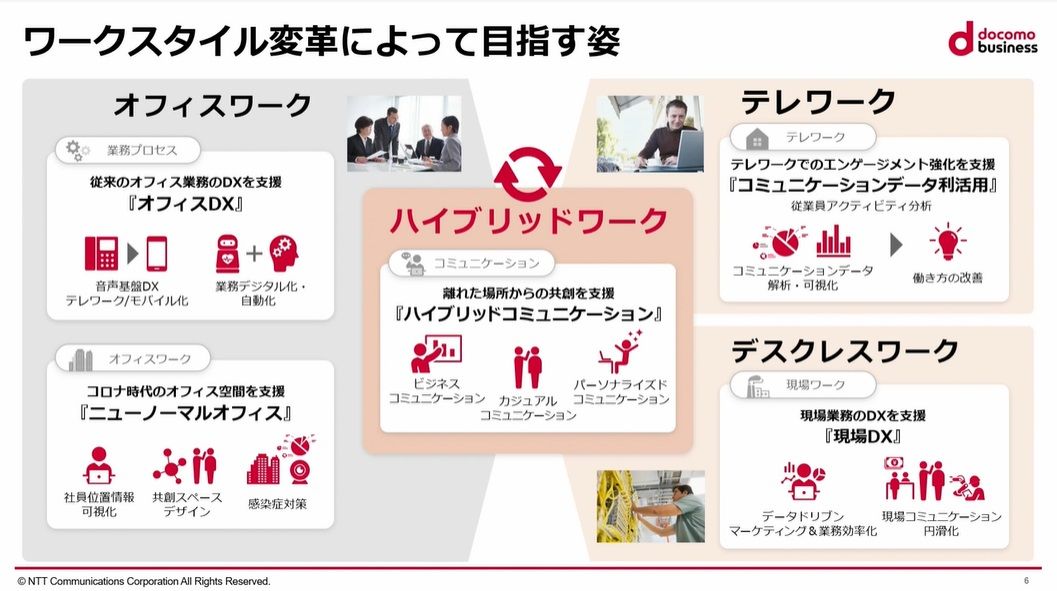
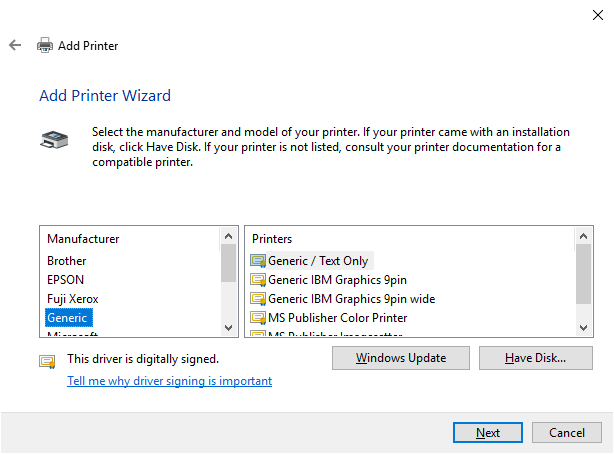


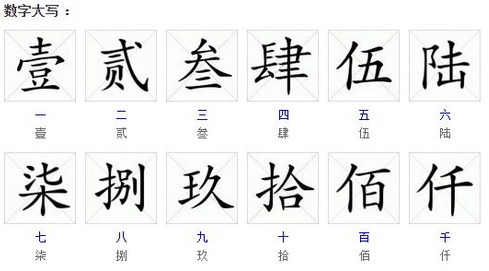
 鄂ICP备15020274号-1
鄂ICP备15020274号-1